Cómo ocultar la barra de búsqueda en Windows 10
Cómo ocultar la barra de búsqueda en Windows 10
Para ocultar la barra de búsqueda en Windows 10:
- Haz clic derecho en la barra de tareas.
- Haga clic en Buscar> Oculto.
Se aplica a Windows 10 1809 y versiones posteriores
Windows 10 integra Windows Search directamente en la barra de tareas. De forma predeterminada, la barra de búsqueda está visible de forma permanente junto al menú Inicio. Si bien esto puede ser útil, utiliza mucho espacio en la barra de tareas. Hoy en día también hay un botón separado para el asistente virtual de Cortana, lo que crea más desorden.
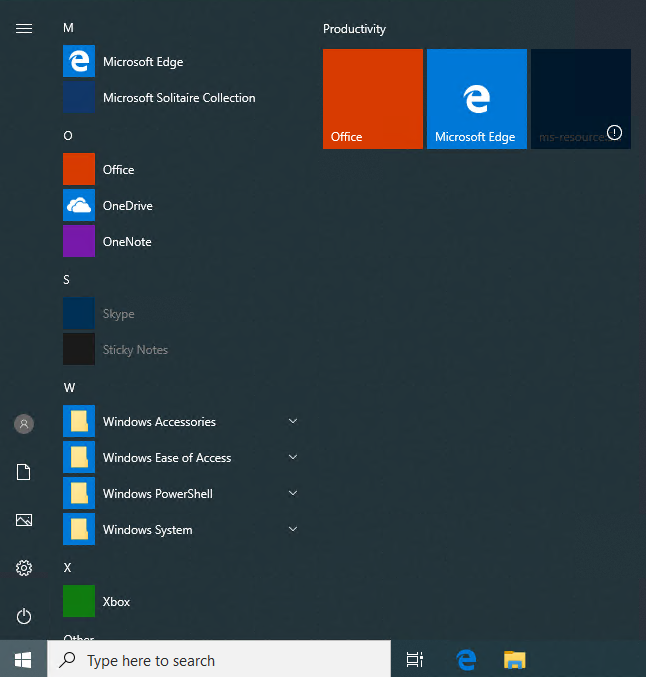
Puede eliminar la barra de búsqueda y el botón Cortana para una barra de tareas más ordenada. Haga clic derecho en la barra de tareas y haga clic en el menú «Buscar». Elija la opción «Oculto» para eliminar la barra de búsqueda. Vuelva a hacer clic con el botón derecho en la barra de tareas y haga clic en el elemento de menú «Mostrar botón Cortana» para ocultar Cortana.
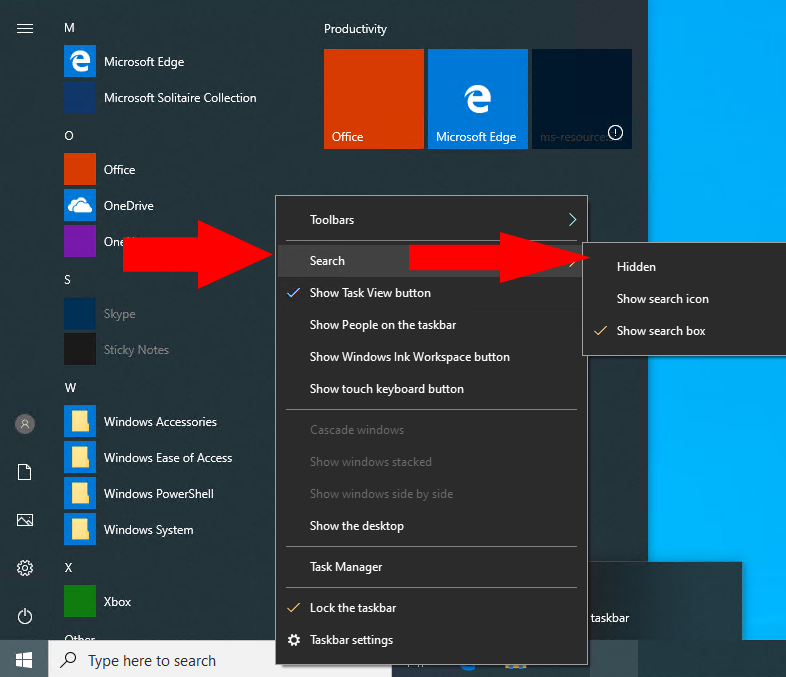
Alternativamente, use la opción «Buscar> Mostrar icono de búsqueda» para mantener la búsqueda visible pero con el campo de entrada de texto contraído. Este modo es útil en dispositivos con pantalla táctil en los que no siempre se puede usar un teclado para invocar la interfaz de búsqueda.
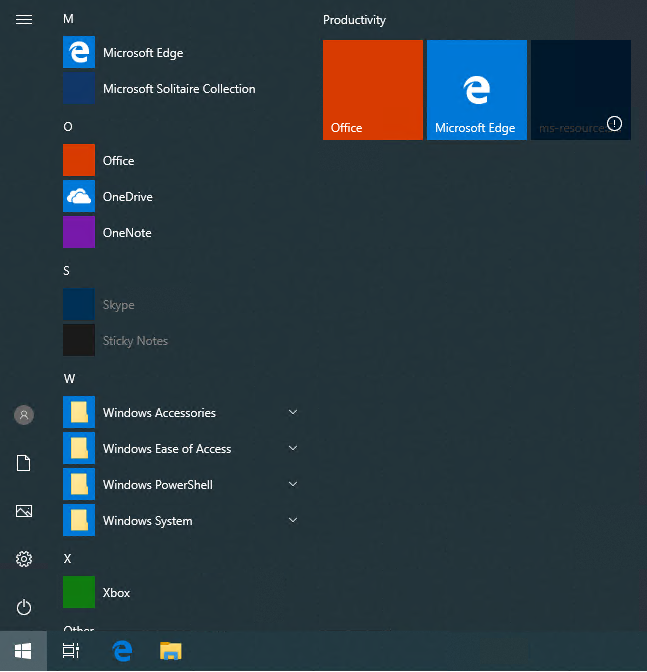
Incluso con la barra de búsqueda desactivada, Windows Search seguirá estando disponible presionando Win + S o presionando Inicio y escribiendo. No perderá ninguna funcionalidad al ocultar la barra de tareas, solo liberará espacio para más íconos de aplicaciones anclados.
